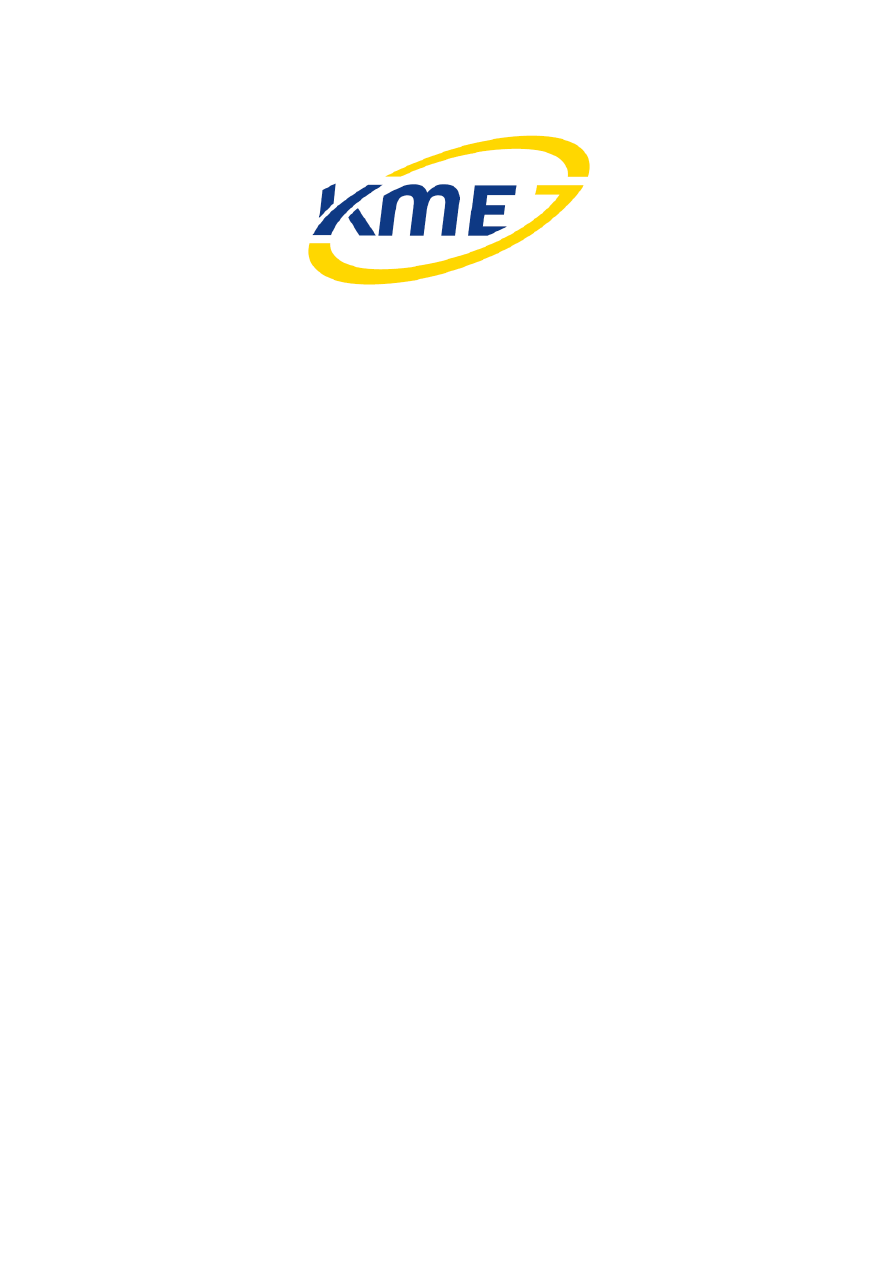
ver . 2.0.3 15-10-2012
Instrukcja obsługi
Adapter OBD v2
Wersja oprogramowania:
NEVO-4.0.4.0
DiegoG3-3.0.8.0
Pełna zgodność z Adapterem OBD v2 2.0B
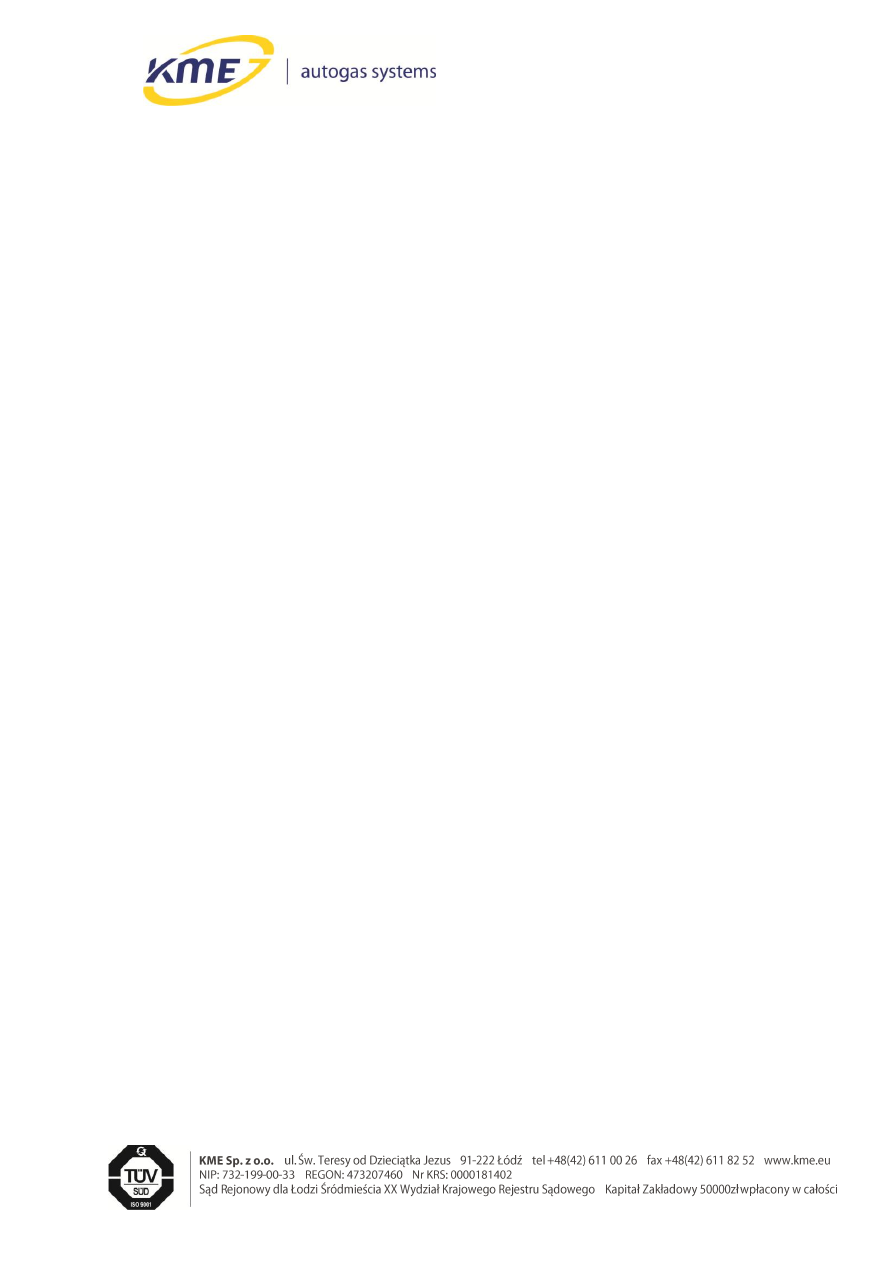
Strona 2 z 7
ver . 2.0.3 15-10-2012
●
●
●
●
●
●
●
●
1 Opis
Adapter OBD v2 umożliwia komunikację ze sterownikiem benzynowym wykorzystując interfejs
diagnostyczny OBDII. Zastosowaniem takiej komunikacji jest:
odczyt parametrów z systemu OBDII oraz ich wizualizacja w programie w czasie rzeczywistym
(dodatkowo funkcja rejestratora),
odczyt i kontrola (w tym kasowanie) zarejestrowanych i oczekujących błędów sterownika
benzynowego,
odczyt ramek zamrożonych oraz statusu układu paliwowego z podziałem na banki.
Adapter OBD v2 może pracować samodzielnie lub zostać dołączony do instalacji gazowej firmy KME
z rodziny NEVO lub DiegoG3. W przypadku podłączenia samego Adaptera OBD v2 działa on jako
samodzielny skaner OBD – umożliwia podgląd bieżących parametrów pracy silnika oraz odczyt
i kasowanie błędów.
Dla obsługi Adaptera OBDv2 połączonego ze sterownikiem NEVO lub NEVO-PLUS służy program
NEVO-4.0.2.1 (lub nowszy).
Do obsługi samodzielnego Adaptera OBDv2 służy program NEVO-4.0.3.0 (lub nowszy).
W przypadku połączenia Adaptera OBD v2 ze sterownikiem DiegoG3 wymagany jest program
DiegoG3-3.0.8.0 (lub nowszy).
Szczegóły korzystania z Adaptera OBD v2 z systemem gazowym NEVO lub DiegoG3 znajdują się
w instrukcjach do tych systemów. Adapter OBD v2 w połączeniu ze sterownikiem gazowym pozwala
na automatyczną regulację i adaptację systemu gazowego przy wykorzystaniu danych odczytywanych
z OBD sterownika benzynowego – Adaptacja OBD (w NEVO od wersji 4.0C, w DiegoG3 od wersji 30H).
W przypadku korzystania z Adaptera OBD v2 możliwe jest jego użycie tylko na czas kalibracji – w tym
przypadku jest to przyrząd znacznie ułatwiający kalibrację systemu, również w pewnym stopniu
automatyzując ją. Możliwe jest również zamontowanie go do samochodu na stałe – wówczas służy
on jako interfejs między sterownikiem benzynowym a gazowym i pozwala na wprowadzanie ciągłej
korekty adaptacyjnej.
Komunikacja OBD może być nawiązana przy wykorzystaniu protokołów, które są wykorzystywane
w większości aut wyprodukowanych po roku 2000:
ISO9141,
KWP2000slow,
KWP2000fast,
CAN_11bitID_500kbps,
CAN_29bitID_500kbps,
CAN_11bitID_250kbps,
CAN_29bitID_250kbps.
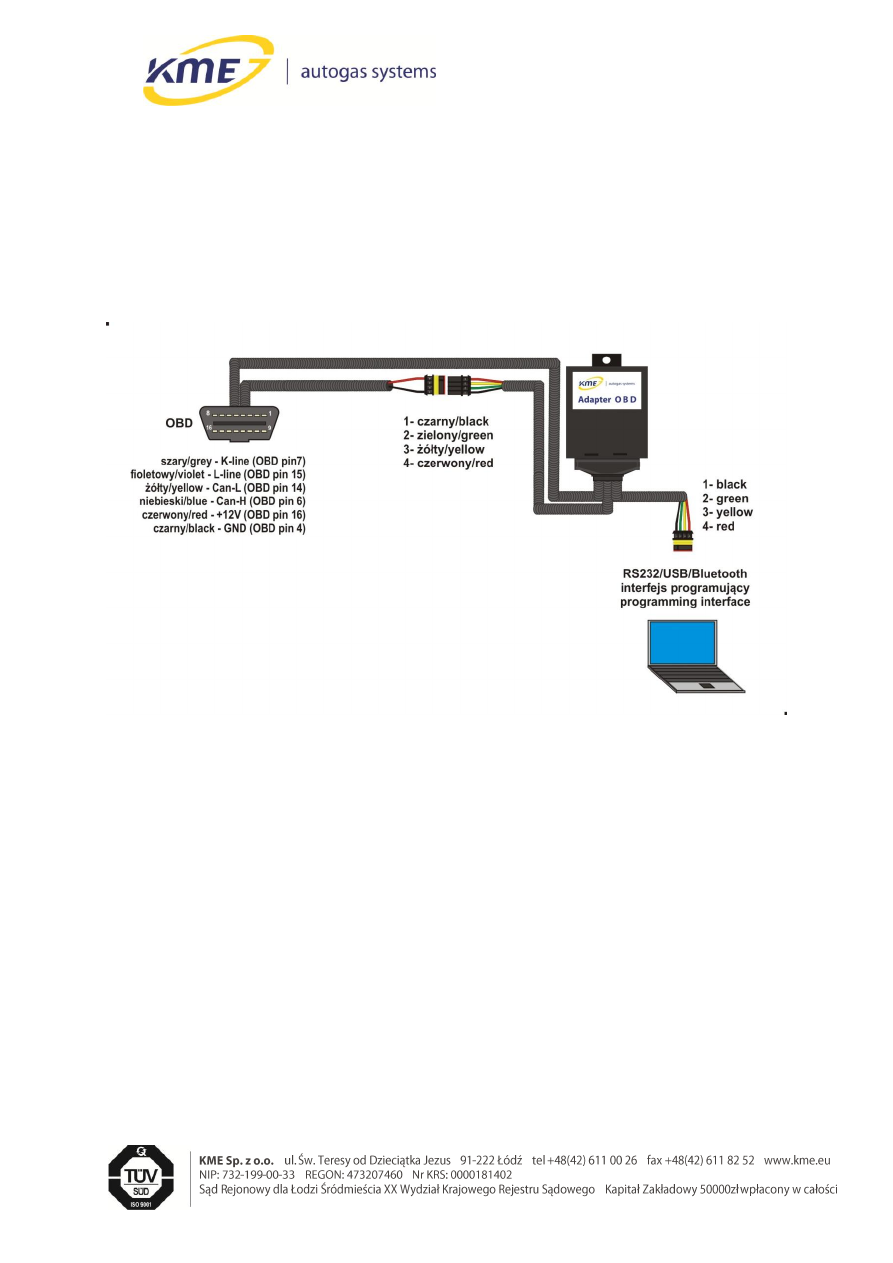
Strona 3 z 7
ver . 2.0.3 15-10-2012
●
●
●
●
●
●
●
●
2 Montaż
Adapter został zaprojektowany tak, aby maksymalnie ułatwić jego montaż w aucie. Montaż
sprowadza się do podłączenia trzech wtyczek – dwóch do interfejsu komunikacyjnego: z komputerem
PC oraz jednej do OBD. Adapter powinien być zamontowany w kabinie kierowcy samochodu, co
wymaga przeciągnięcia interfejsu komunikacyjnego do wnętrza kabiny kierowcy. Przewód
przedłużający znajduje się w zestawie.
Schemat podłączenia Adaptera OBD v2 dla pracy samodzielnej widoczny jest na rysunku poniżej.
Jeśli sterownik jest wyposażony w stary, niehermetyczny standard wtyczki komunikacyjnej, konieczna
jest zmiana standardu na nowy – wtyczkę hermetyczną. Zalecane jest dokupienie zestawu nowego
złącza interfejsu (nr handlowy: 239 000 033 ).
!!! UWAGA: W samochodach z klapką na złączu OBD, usunąć klapkę przed ewentualnym
podlutowaniem przewodów modułu OBD.
3 Obsługa programu
3.1 Aktualizacja
oprogramowania
Aktualizacja powoduje zmianę oprogramowania w Adapterze OBD v2 oraz zapisanie do
urządzenia ustawień fabrycznych nowo wgranej wersji. W ramce widoczna jest aktualna
wersja sterownika oraz data kompilacji jego programu W ramce poniżej wyświetlona jest
lista dostępnych aktualizacji.
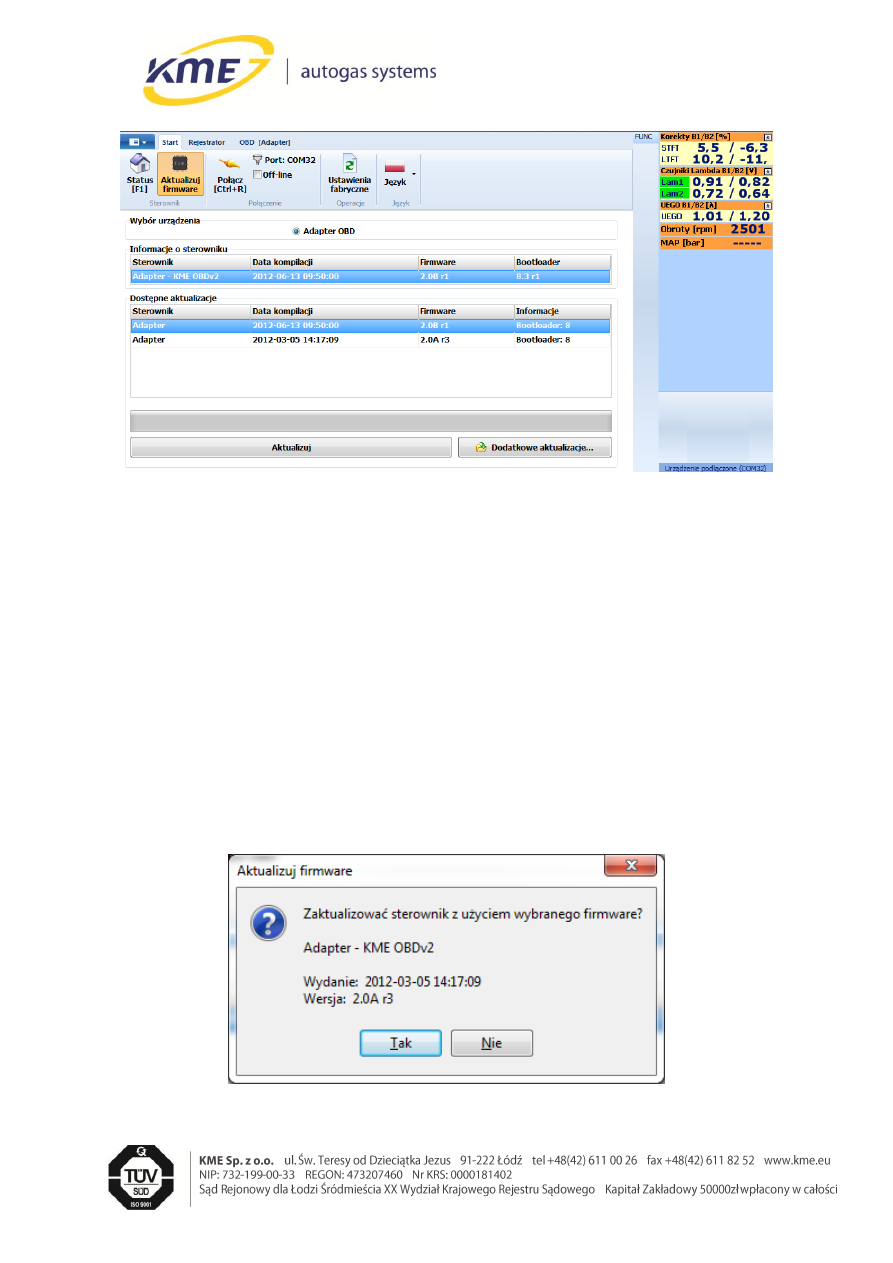
Strona 4 z 7
ver . 2.0.3 15-10-2012
●
●
●
●
●
●
●
●
Rys. 3.1 Okno z wersją oprogramowania oraz listą dostępnych aktualizacji.
Aktualizację należy przeprowadzić w następujący sposób:
o
Jeśli aktualizacji, którą chcemy wgrać nie ma na liście, ale jest na dysku
komputera, należy kliknąć „Dodatkowe aktualizacje” i wybrać plik aktualizacji
zawierający program, który ma być wgrany do urządzenia. Plik pokaże się na
liście dostępnych aktualizacji z oznaczeniem „*” przy wersji bootloadera.
Dodane pliki nie są pamiętane przy ponownym uruchomieniu programu.
o
Należy wybrać plik z listy i nacisnąć przycisk „Aktualizuj” pokaże się okno z
potwierdzeniem wersji do której zostanie zaktualizowany sterownik (Rys. 3.2).
Należy wybrać „Tak” i zaczekać na zakończenie procesu aktualizacji.
Rys. 3.2 Okno z potwierdzeniem wykonywania aktualizacji.
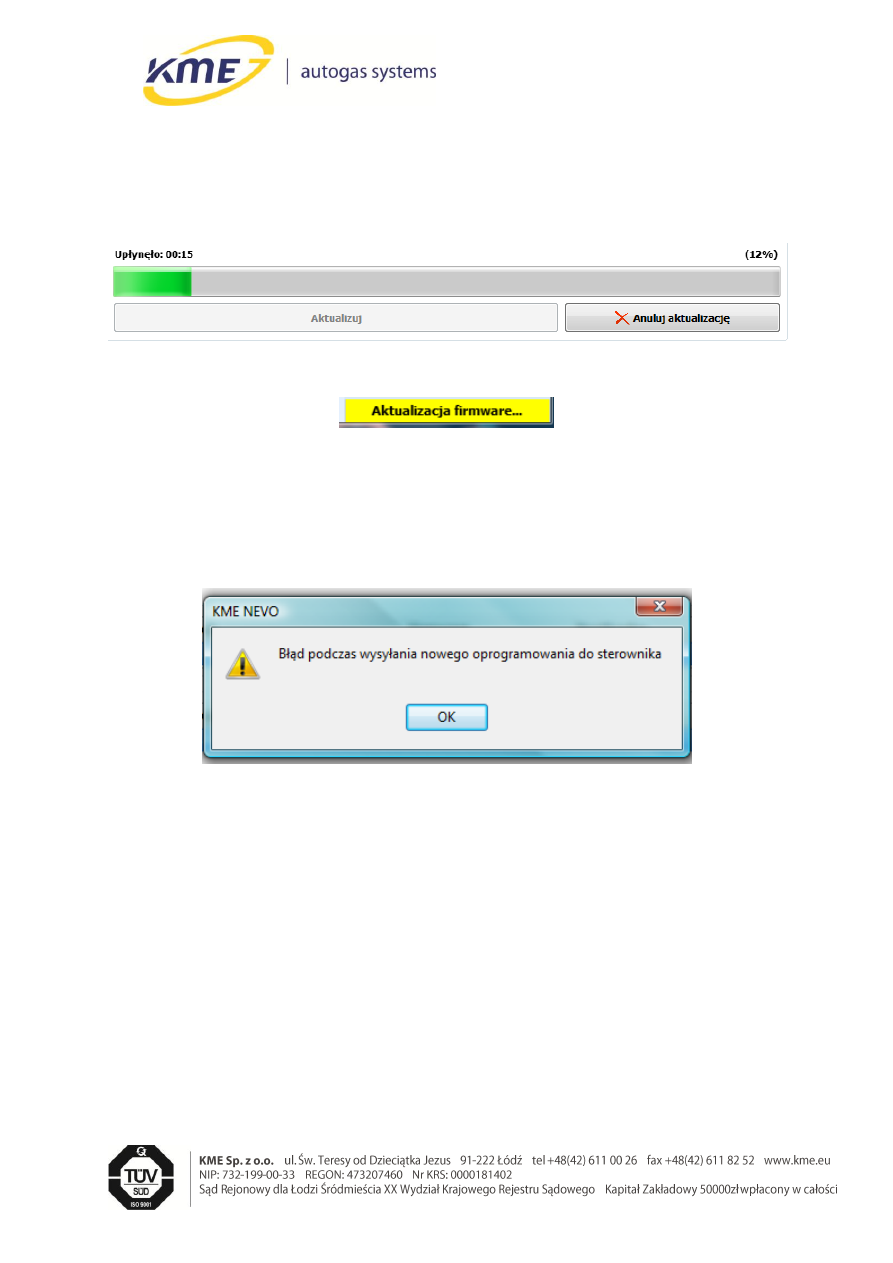
Strona 5 z 7
ver . 2.0.3 15-10-2012
●
●
●
●
●
●
●
●
o
Bieżący postęp aktualizacji jest pokazywany na pasku oraz w postaci
procentów, na pasku stanu pojawia się informacja o wykonywaniu
aktualizacji.
Rys. 3.3 Pasek postępu aktualizacji.
Rys. 3.4 Informacja o wykonywaniu aktualizacji na dolnym pasku stanu programu.
o
W przypadku wystąpienia błędu komunikacji podczas aktualizowania, (Rys.
3.5, należy kliknąć „OK”) należy ponownie połączyć się ze sterownikiem.
Rys. 3.5 Informacja o wystąpieniu błędu podczas aktualizacji sterownika.
Po uzyskaniu utraconego połączenia może pokazać się okno z Rys. 3.6. Należy kliknąć
przycisk „Tak” i powtórzyć proces aktualizacji oprogramowania sterownika.
o
Po pomyślnym zakończeniu aktualizacji urządzenia program poinformuje
o tym użytkownika, należy kliknąć „OK”.
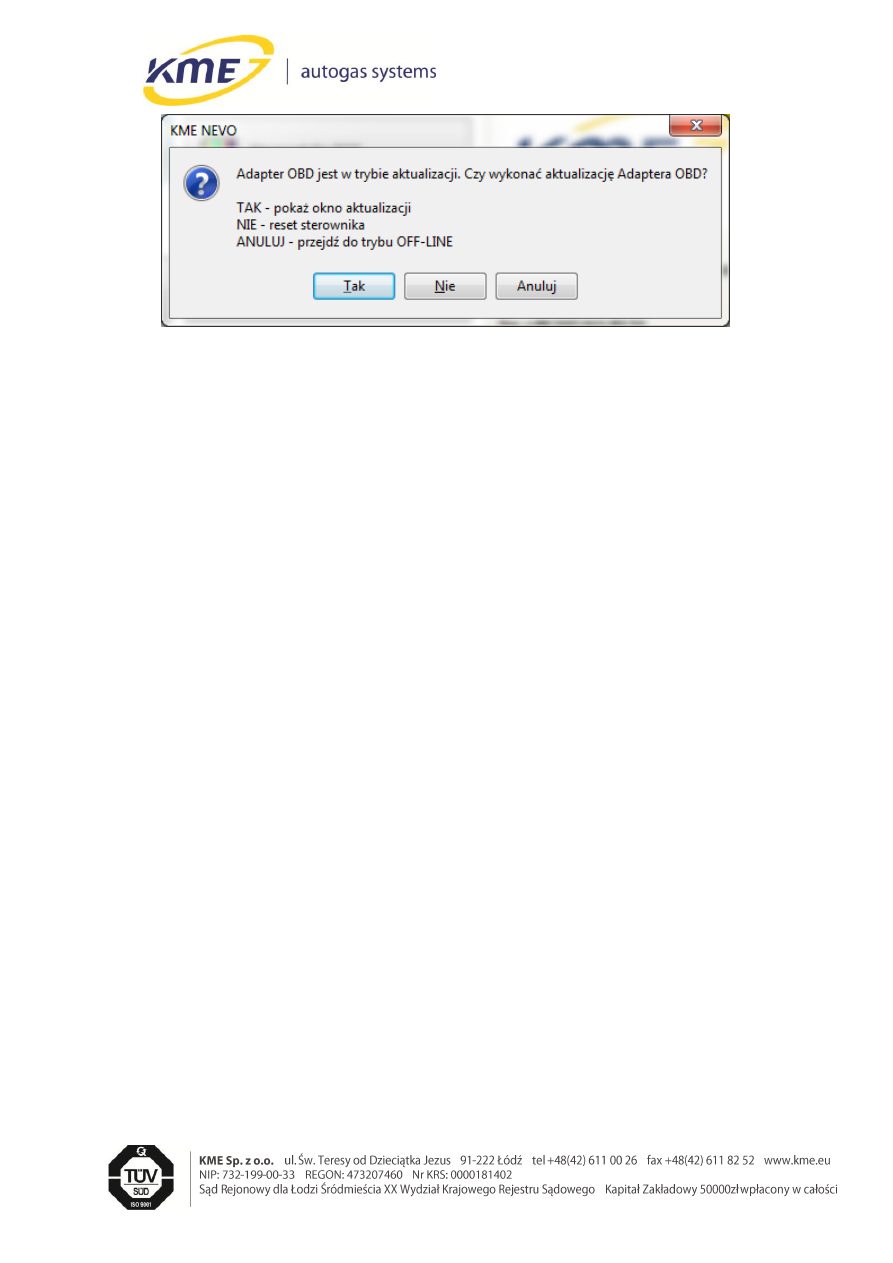
Strona 6 z 7
ver . 2.0.3 15-10-2012
●
●
●
●
●
●
●
●
Rys. 3.6 Okno pojawiające się po uzyskaniu komunikacji z urządzeniem w trybie aktualizacji.
3.2 Zakładka OBD
Elementy wstęgi na zakładce OBD podzielone są na grupy:
Połączenie z OBD
o Protokół – pozwala określić protokół, przy pomocy którego adapter ma się łączyć
z OBD.
o Wykryj – pozwala na automatyczne wykrycie protokołu.
o Połącz – łączy z OBD przy wykorzystaniu wybranego lub wykrytego protokołu.
o Rozłącz – przerywa połączenie OBD
o Połącz automatycznie z OBD – zaznaczenie tej opcji sprawia, że połączenie ze
sterownikiem OBD będzie nawiązywane automatycznie po wykryciu startu silnika.
System czeka 30 sekund od pojawienia się zasilania, po czym łączy się automatycznie.
o Pasek stanu – pokazuje aktualny stan nawiązanego połączenia.
Skaner OBD
o Bieżące odczyty – otwiera okno z bieżącymi odczytami wszystkich parametrów z
OBD.
o Kody błędów – otwiera okno błędów odczytanych z OBD.
o Odczytaj – odczytuje błędy ze sterownika benzynowego.
o Wyczyść – kasuje błędy w sterowniku benzynowym.
3.3 Okno „Bieżące odczyty” zakładki OBD
Okno bieżących odczytów pozwala na monitorowanie odczytów z OBD na bieżąco. Przy każdej
wartości, widoczny jest znacznik, którego zaznaczenie powoduje cykliczne odczyty danej wartości.
Jeśli przy którejś z wartości nie można go włączyć, oznacza to, że dana wartość nie jest wspierana
przez OBD sterownika benzynowego.
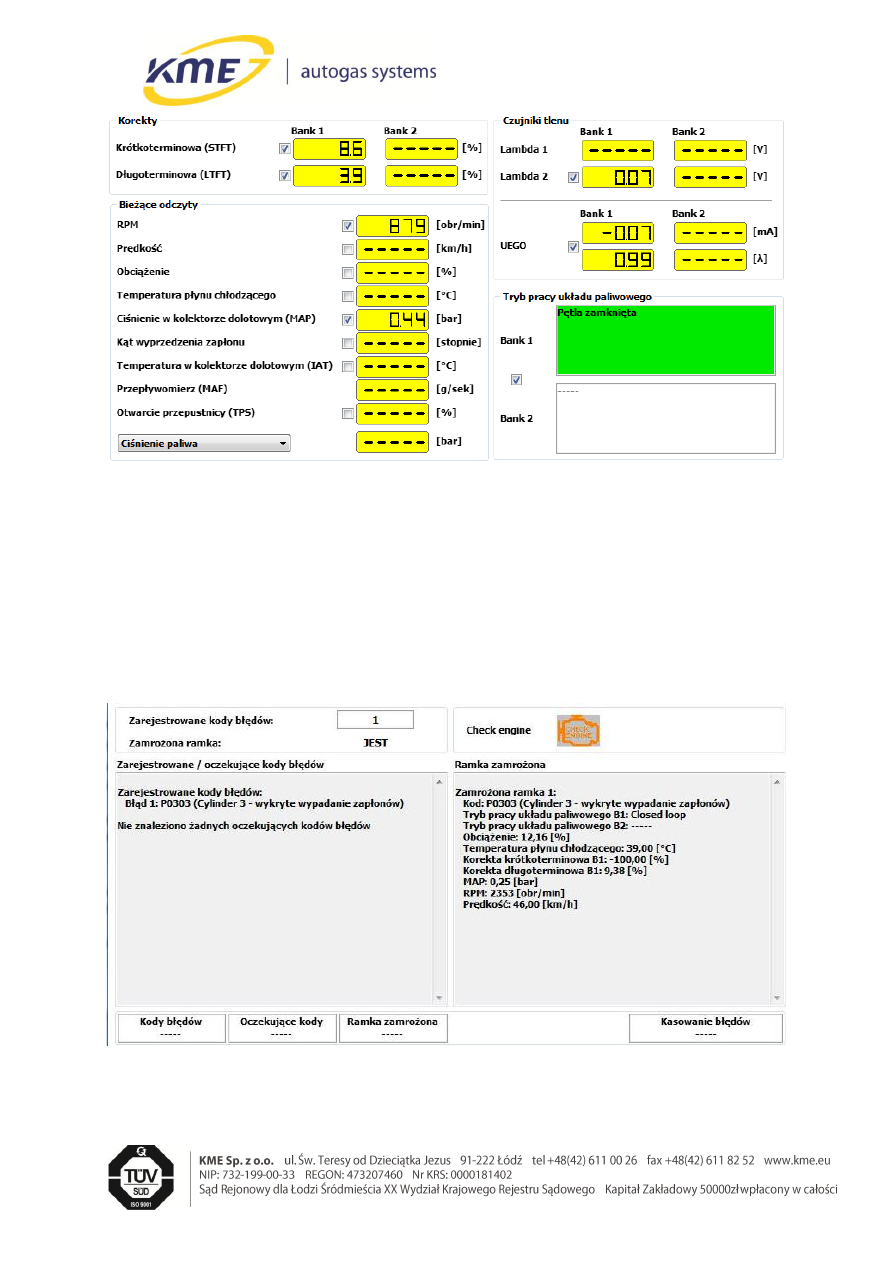
Strona 7 z 7
ver . 2.0.3 15-10-2012
●
●
●
●
●
●
●
●
Rys. 3.7 Okno bieżących odczytów parametrów OBD.
3.4 Okno „Kody błędów” zakładki OBD
Pozwala na monitorowanie, kontrolę i kasowanie kodów błędów (ang. check engine)
sterownika benzynowego. Aby odczytać zarejestrowane i oczekujące kody błędów należy nacisnąć
przycisk „Odczytaj”, natomiast kasowanie wszystkich kodów błędów realizowane jest za pomocą
przycisku „Wyczyść”.
Rys. 3.8 Okno kodów błędów OBD.
Wyszukiwarka
Podobne podstrony:
EN Adapter OBD v2 4 0 4 0 20B manual
PL STAG OBD instrukcja
ebooks pl canon eos 300,300date instrukcja obslugi (osiol net) www!osiolek!com T6JP4LSAWPVGFTQGOGZQH
2014 01 17 Sprawozdanie komisji dla Parlamentu Europejskiego 1 PL ACT part1 v2
PL AdapterOBD 10A 3 0 5 0
PL AdapterOBD 10B
224 instrukcja www PL rival434 v2
Instrukcja Nokia Wireless Audio Adapter AD 5B pl
243-instrukcja PL nano v2
DBT 120 instrukcja PL V2 0 36ENXX7WUJXQ24OJXNW2RTMAOOXBEL3JJW24HJI 36ENXX7WUJXQ24OJXNW2RTMAOOXBEL3JJ
243 instrukcja PL nano v2
Instrukcja Nokia 6303 classic PL
Instrukcja radio Gamma V PL
myPhone 6650 Skr cona instrukcja obs ugi PL
INSTRUKCJA OBSŁUGI DEKODER SAGEM ISD 4285 PL
IF Bluetooth USB montaż instrukcja PL
więcej podobnych podstron